- 從0到1 TensorFlow編程手記
- 周倩 馮高峰 賈連芹編著
- 656字
- 2021-03-12 19:56:14
1.5 在Windows 10 系統中安裝PyCharm
PyCharm 是一款高效的Python 集成開發環境,由捷克知名軟件公司JetBrains 出品,該公司旗下有很多知名的集成開發環境產品。下面介紹如何下載和安裝PyCharm。
進入JetBrains 官網,找到Pycharm 下載頁面(圖1-20)。在下載頁面中單擊“Community” 版本的 “DOWNLOAD” 按鈕,下載安裝程序。
下載完成后,雙擊安裝程序,進入安裝歡迎界面(圖1-21),單擊 “Next” 按鈕進入圖1-22 所示的界面。注意:在安裝前最好關掉其他程序,以便在不重啟計算機的情況下更新重要系統文件。
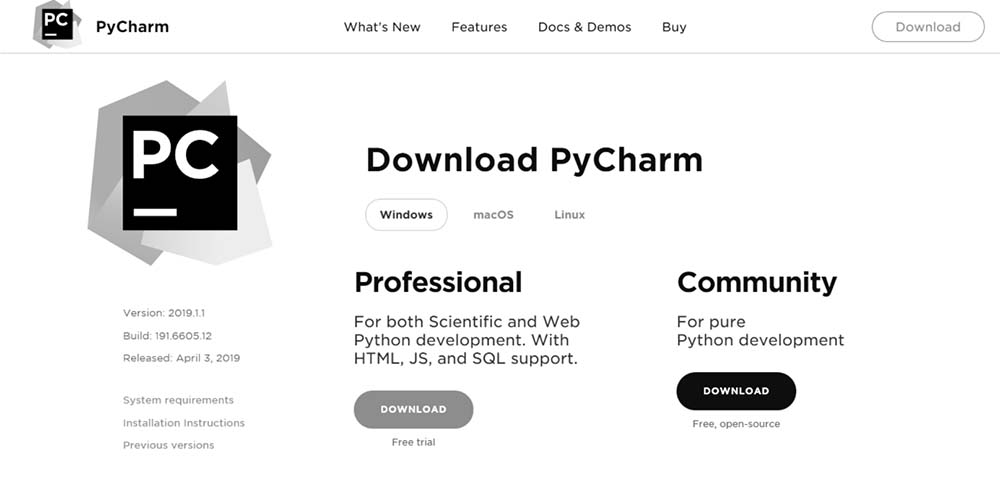
圖1-20 PyCharm 下載頁面
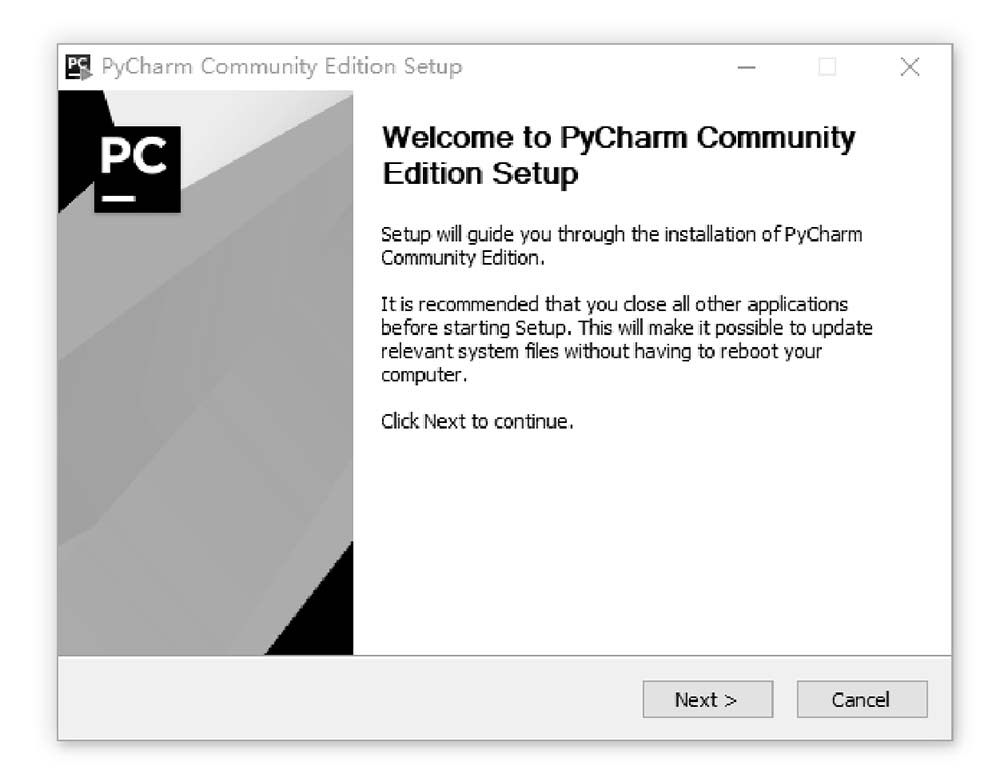
圖1-21 安裝歡迎界面
在圖1-22 中,用戶可以單擊 “Browse” 按鈕選擇合適的安裝路徑,或者保持默認安裝路徑。需要注意的是,安裝路徑應為全英文,并且要預留足夠的硬盤空間。
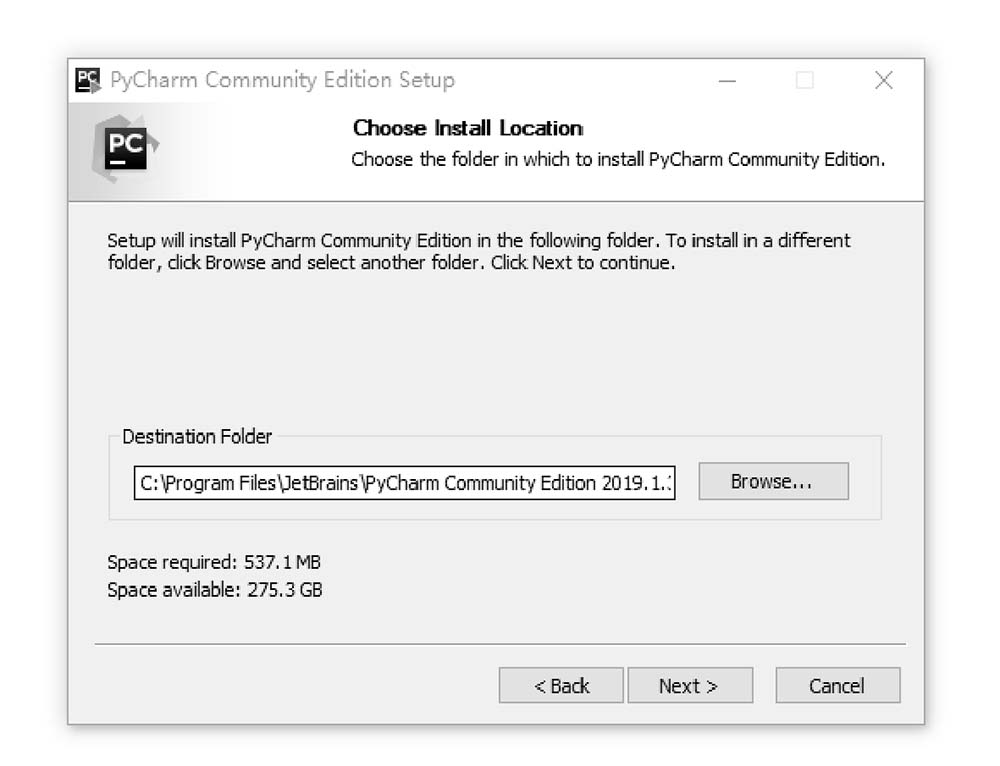
圖1-22 “Choose Install Location” 界面
繼續單擊 “Next” 按鈕,進入圖1-23 所示的界面。在該界面中,用戶可根據計算機的硬件情況和個人偏好進行設置。該界面中各選項的含義如下。
(1)“Create Desktop Shortcut”→“64-bit launcher”,創建桌面快捷方式,64 位啟動。
(2)“Update context menu”→“Add‘Open Folder as Project’”,以項目的形式打開文件夾。
(3)“Create Associations”→“.py”,創建Python 程序關聯。
(4)“Update PATH variable (restart needed)”→“Add launchers dir to the PATH”,添加啟動路徑到PATH 環境變量中。
這里按照圖1-24 進行設置,然后單擊 “Next” 按鈕,進入圖1-25 所示的界面。
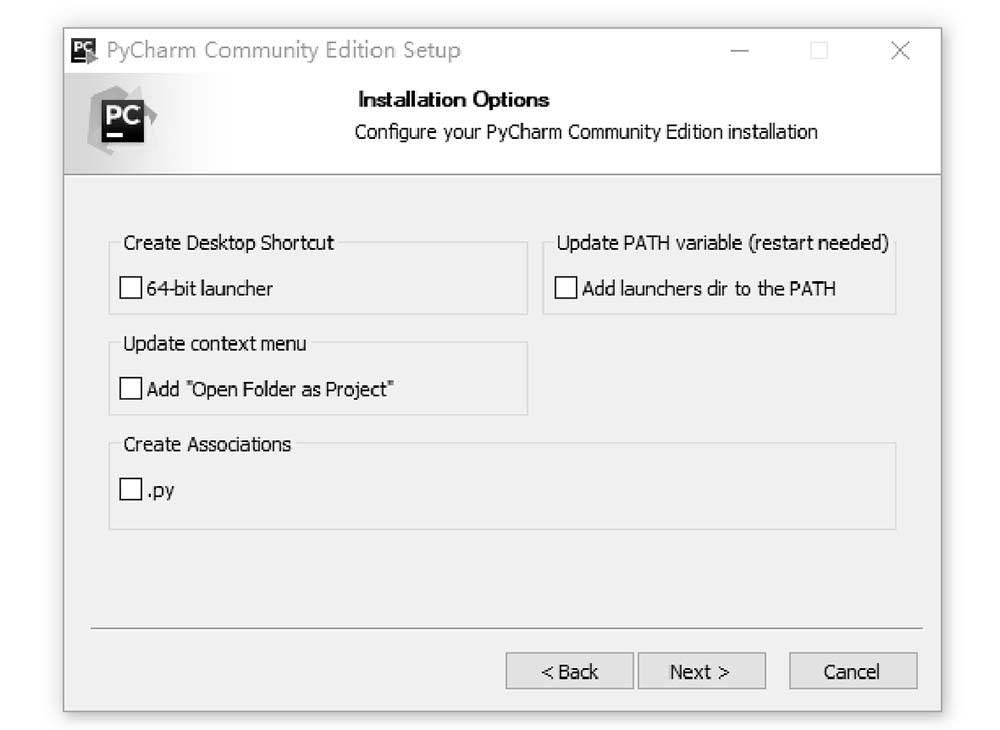
圖1-23 “Installation Options” 界面
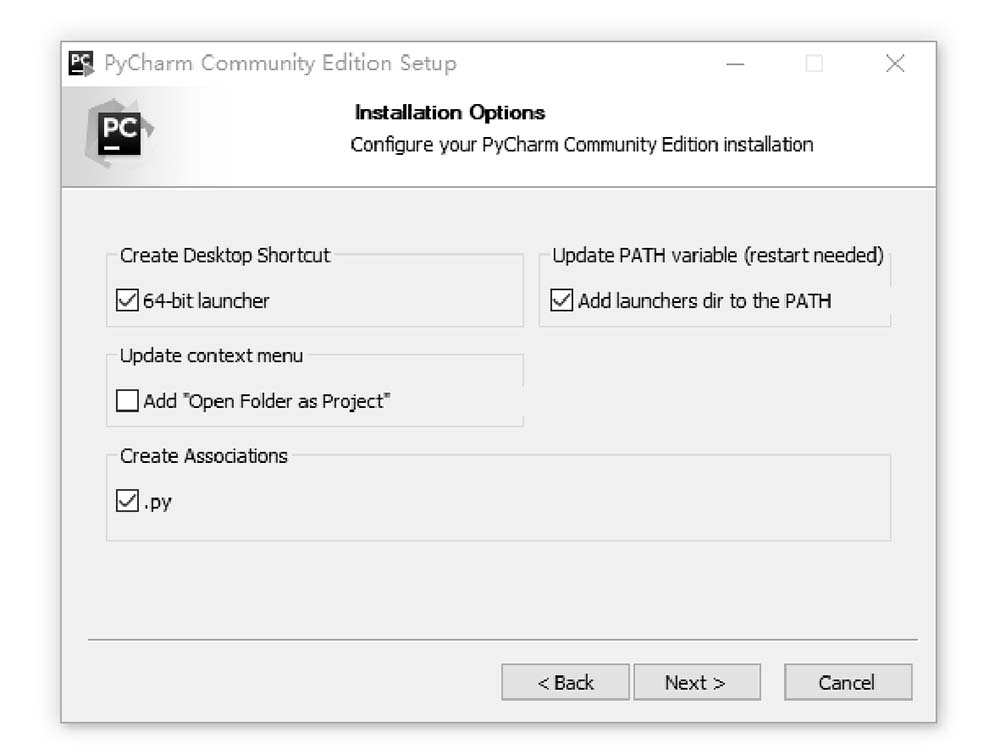
圖1-24 設置相關選項
在圖1-25 所示的界面中選擇 “開始” 菜單文件夾存放PyCharm 快捷方式,保持默認即可。單擊 “Install” 按鈕,進入圖1-26 所示的安裝進度界面。
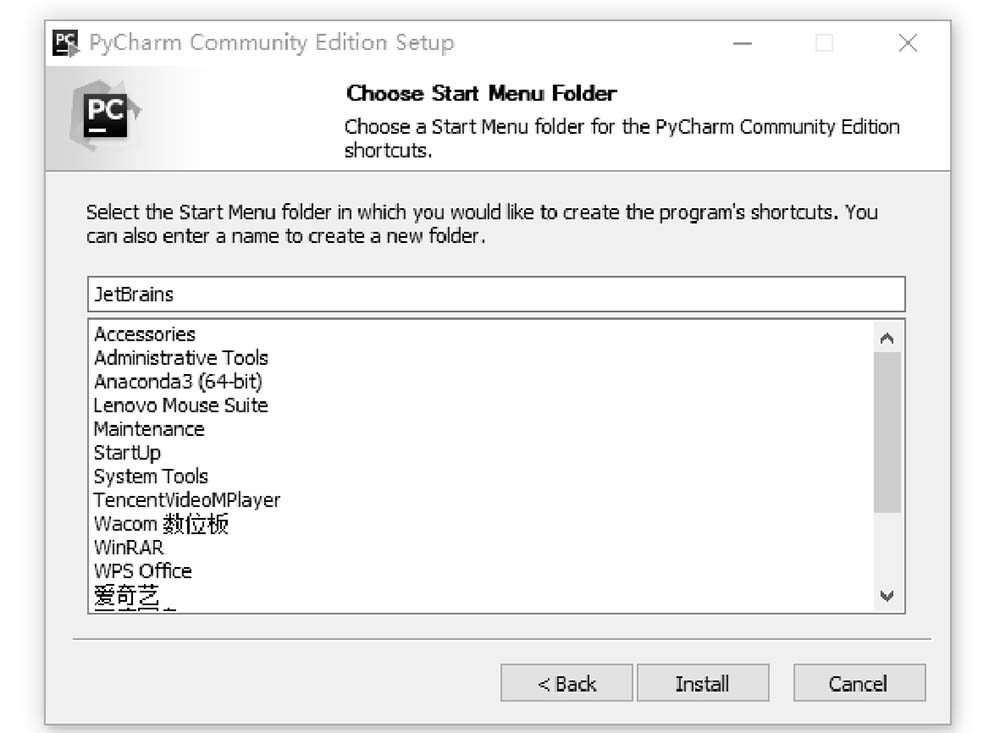
圖1-25 “Choose Start Menu Folder” 界面
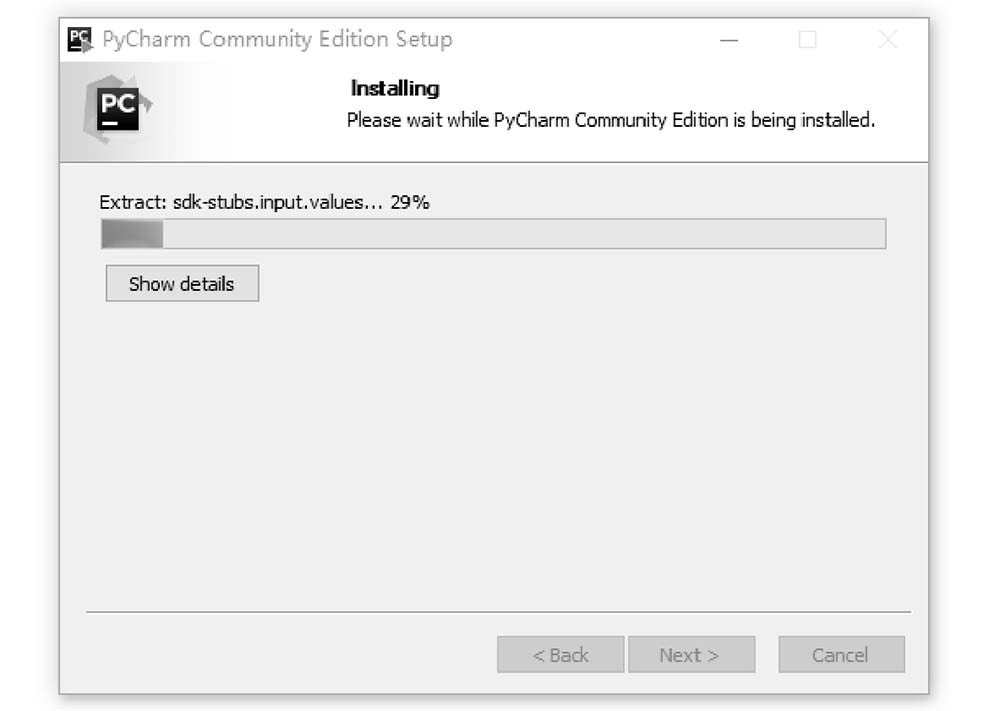
圖1-26 安裝進度界面
安裝完成后,進入圖1-27 所示的界面,可以選擇 “Reboot now”(馬上重啟),或者 “I want to manually reboot later”(稍后手動重啟)。單擊 “Finish” 按鈕,結束安裝。
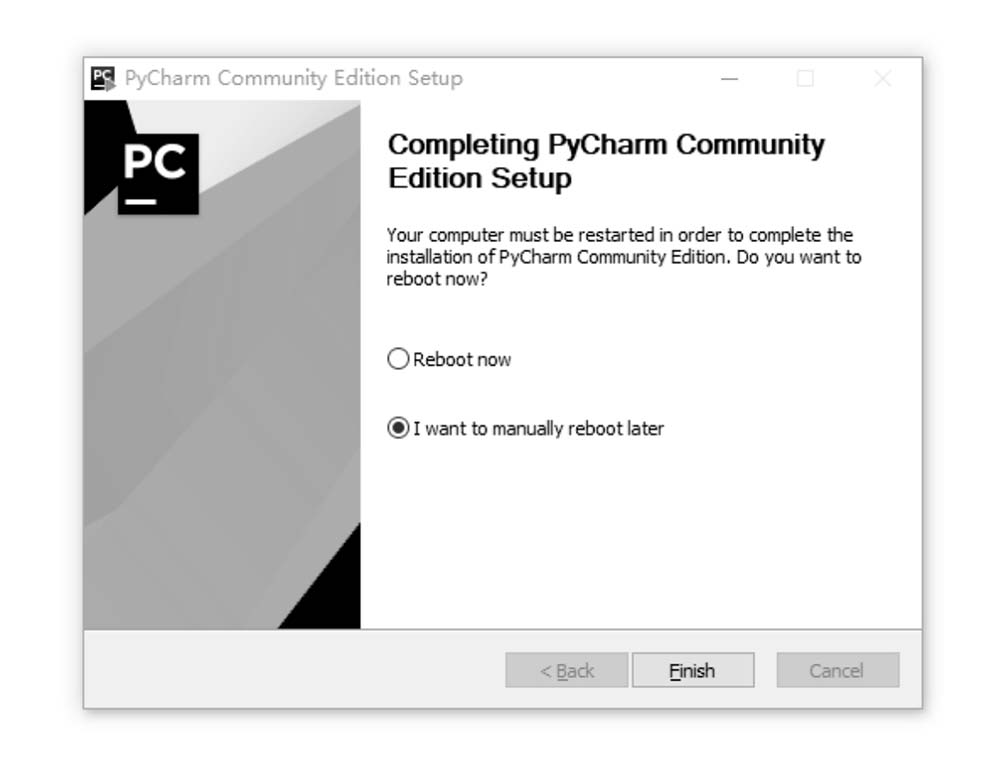
圖1-27 結束安裝
- 輕松學C#
- Deep Learning Quick Reference
- Learning Microsoft Azure Storage
- 基于LabWindows/CVI的虛擬儀器設計與應用
- AWS:Security Best Practices on AWS
- TestStand工業自動化測試管理(典藏版)
- Apache Hive Essentials
- Zabbix Network Monitoring(Second Edition)
- Pig Design Patterns
- Java Web整合開發全程指南
- 樂高機器人—槍械武器庫
- 高維聚類知識發現關鍵技術研究及應用
- 計算機組網技術
- The DevOps 2.1 Toolkit:Docker Swarm
- 電動汽車驅動與控制技術